Q1 Ultra + Windows 7 베타
이미 지난 글에서 Q1 울트라 UMPC에 Windows 7을 설치했다는 소식을 전해 드렸죠. ^^
Q1U UMPC에 Windows 7 베타 설치하기
; https://www.sysnet.pe.kr/2/0/649
하지만, 늘 그렇듯이 설치했다고 해서 끝이 아닙니다. 약간의 손을 봐줘야 한다는. ^^;
그에 관해서 아래에 쭉 정리해 보았습니다.
1. 무선 네트워크 비활성
설치하고 나서 가장 먼저 해야 할 일이 바로 무선 네트워크를 비활성화시키는 것입니다. "Control Panel" / "Network and Sharing Center"에서 "Atheros AR5006X Wireless Network Adapter"를 선택해서 비활성으로 해놓아야 합니다. (아마... 그 설정을 하기 전에 Q1 울트라를 집어던질지도 모릅니다.)
이 문제는 Q1 Ultra의 고질적인 문제죠. 어떤 분들은 무선 어댑터를 교체 받았다고 하는데, 저는 그러질 못했네요. (지금이라도 교환해주려나! ^^;)
그나저나... 이건 방법이 없네요. 무선이 안되는 Q1 울트라... Windows 7 베타 설치를 후회하게 만듭니다. (이전의 비스타 상태에서는 문제가 없었습니다.) 그러고 보니, 이전에 읽었던 글 하나가 떠올랐습니다.
My Samsung Q1 Gets an Overhaul
; http://windows-now.com/blogs/robert/my-samsung-q1-gets-an-overhaul.aspx
위의 글의 저자는, 2GB 램 업그레이드뿐만 아니라 무선 랜 카드도 구입했다고 하는데... ^^; 아마도 위와 같은 이유 때문인지도 모르겠습니다. 해결 못했다는 것이겠지요. OTL
2. 한글 언어팩 설치
영문판이다보니, 한글 언어팩 설치를 해야 좀 쓸만하죠. ^^ 현재 한글 언어팩은 Windows 7 운영체제에서 자동으로 설치하는 방법은 없습니다. 우선, 언어팩을 다운로드 받아야 하는데요. 검색을 해보니 아래와 같은 사이트에서 제공을 해주네요.
Windows 7 Language Interface Packs Beta: Free Download
; http://www.softpedia.com/progDownload/Windows-7-Language-Interface-Packs-Download-118567.html
MSDN 가입자는 다운로드 센터에서도 받을 수 있습니다.
3. Regional Settings에서 한글 관련 설정
"Control Panel" / "Regional and Language Options"에서 한글 입력 관련 설정을 할 수 있습니다. 보이는 설정값들마다 모두 "Korean(n)"으로 해주시면 됩니다.
4. 최신 업데이트
당연히 자동 업데이트 사이트에서 최신 업데이트를 받으셔야죠. 아래와 같이 Q1U 장치에 속하는 디바이스 드라이버도 다운로드 받을 수 있습니다.
- SAMSUNG Electronics - Other hardware - Samsung USB WiBro Adapter
- Intel Corporation driver update for Mobile Intel(R) 945 Express Chipset Family(Prerelease WDDM 1.0 Driver)
5. 인식되지 않은 장치들
아래와 같은 장치들이 인식되지 않은 것을 볼 수 있습니다.
[그림 1: Windows 7 베타에서 인식되지 않은 장치들]
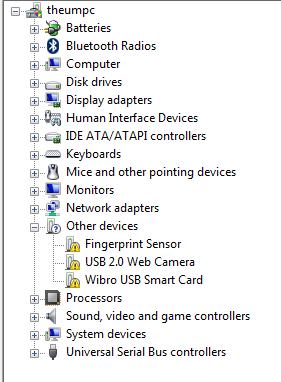
- Fingerprint Sensor
- USB 2.0 Web Camera
- Wibro USB Smart Card
자, 그러면 하나씩 인식시켜 볼까요?
우선, 삼성 다운로드 센터에 방문해야 겠지요.
Samsung Download center: Q1UP-V
; http://www.samsung.com/us/support/download/supportDown.do?group=computersperipherals&type=com.sec.dotcom.support.to.DownloadCompareTO@1e88f3b&subtype=ultramobilepc&model_nm=NP-Q1UP&language=&cate_type=all&dType=D&mType=DR&vType=&prd_ia_cd=05010100&acc_ia_fl=&disp_nm=Q1UP-V&model_cd=&menu=download
지문인식기는 "Fingerprint Driver (ver.7.10.0.2)"로 해결될 수 있습니다.
웹 카메라 역시 위의 목록에서 "Camera Driver (ver.323.7.424.15)"로 해결됩니다.
마지막으로, "Wibro USB Smart Card"는... 포기하세요. ^^; 또한 목록에 보면 무선 랜 드라이버(ver 7.3.1.109)가 있긴 한데 다운로드 받으실 필요 없습니다. Windows Vista 이외의 운영체제에서 설치가 안되도록 막혀 있습니다.
그다음, 웹 카메라 응용 프로그램을 설치해야 하는데요. 다운로드 페이지에 보면 "Software" 탭을 누르면 다음과 같은 프로그램을 다운로드 받을 수 있습니다.
- Play Camera (ver.1.0.0.31)
- Easy Button Manager (ver.1.0.0.21)
모두 정상적으로 설치됩니다. (Easy Battery Manager 같은 것들도 될 텐데... 개인적으로 관심이 없어서 다운로드하지 않았습니다.)
"TSP Calibration (ver.1.2.0.0)"의 경우에는 정상적으로 설치가 안되었지만, 제 경우에는 상관 없었습니다. 자동 다운로드 센터에서 받은 "Intel Corporation driver update for Mobile Intel(R) 945 Express Chipset Family(Prerelease WDDM 1.0 Driver)" 드라이버가 업데이트된 이후에 정확하게 터치 스크린의 위치가 맞았습니다.
그 외에, 지문 인식기는 "장치"는 인식되었지만 S/W는 설치되지 않았습니다. ^^; 그래서 사용을 못하고 있다는.
6. ClearType 선택
"Control Panel" / "ClearType Text Tuner"를 이용해서 LCD에서 좀 더 선명한 글씨를 볼 수 있습니다.
아직, Device Driver나 관련 소프트웨어들이 제공되지 않는 문제를 제외하면 Windows 7에 대한 선택은 좋았습니다. Aero 테마를 켜놓았는데도 쓸만한 정도의 성능을 내고 있습니다. 예전에 D800 노트북에서도 비스타의 Aero 테마를 켜놓으면 윈도우를 잡고 끌때 마우스가 이동하는 것에 비해 밀린다는 느낌을 받았었는데 Windows 7에서의 Aero 테마는 전혀 밀리는 느낌이 없습니다.
다른 사람들의 전반적인 리뷰를 보아도 그렇고... Windows 7은 Microsoft의 성공작이 될 것임을 확신해 봅니다. UMPC에서부터 데스크톱까지 아우를 수 있는 운영체제이니!
[이 토픽에 대해서 여러분들과 의견을 공유하고 싶습니다. 틀리거나 미흡한 부분 또는 의문 사항이 있으시면 언제든 댓글 남겨주십시오.]